パソコンの音が小さい・聞こえない
更新日: 2025年7月23日 著者: 前野 哲宏
パソコンではCDやDVDのほかにもitunesやYoutubeから音楽・動画コンテンツを楽しんでいます。パソコンの音が小さい・聞こえない場合の簡単にできる対処方法をご紹介します。
1.パソコンの音が小さい・聞こえない時の症状と原因
1.1. 再生用ソフトウェアの問題
- 音楽CDやDVDの再生時に、音が聞こえません
- ダウンロード・ストリーミング動作の再生時に、音が聞こえません
再生しようとしている動画にパソコンが対応していない場合があります。音楽や動画にはMP3やaviなどいろいろな再生方式が存在します。その中でお使いのパソコンではライセンスの関係で再生するためのソフトウェア(コーデック)が入っていないため音が鳴りません。また、再生用ソフトウェアがとてもマシンパワーを使うため、パソコンの動作が重くなって音が鳴らない場合もあります。
1.2. Windowsの設定の問題
- 音が出ません(まったく出ない)
- 音が小さい
- S/PDIF接続すると音が出ない
- HDMI接続で音が出ない
Windowsにはサウンドを設定する箇所がいくつかあります。「システム音量の調整」「オーディオデバイスの管理」「スピーカーのプロパティ」そのうちの一つでもおかしいと音が出ない・音が小さいままになります。
1.3. 接続している機器の問題
- S/PDIF接続すると音が出ない
- HDMI接続で音が出ない
液晶モニターとHDMI端子で接続するとパソコンが自動で音声の出力先をHDMI端子へ振り変えてくれるのですが、スピーカーを内蔵していない液晶モニターだと音を出せないので無音になります。また単純に外部スピーカーが故障している・ボリュームつまみが絞られている場合もあります。
2.パソコンの音が小さい・聞こえない場合の対処方法
2.1. ソフトウェアをインストール・アンインストールする
Windows8・Windows 10には、DVD再生機能が用意されていません。そのため、DVDを再生するには別途ソフトのインストールが必要です。インターネット上からGOM PlayerやVLC media playerといったフリーソフトウェアを入れてみましょう。また、特定のソフトを入れてから音が出なくなった場合は、削除しましょう。
2.2. Windowsの設定を確認する
windowsの中に「オーディオ再生のトラブルシューティング ツール」があるので実行してみましょう。
- [スタート] をクリック。
- [コントロール パネル] をクリック。
- 検索ボックスに「トラブルシューティング」と入力。
- [トラブルシューティング] をクリック。
- [ハードウェアとサウンド] > [オーディオ再生のトラブルシューティング ]
2.3. 接続している機器・ケーブルの取り外し・交換
パソコンに接続している機器を取り外してみましょう。Bluetooth通信でヘッドセットと繋がっていてどこかに置いたヘッドセットから音が出ている場合もあります。HDMIやイヤホンケーブルの故障の可能性もありますので液晶テレビなどで使っているケーブルと交換してみて問題ないか確認しましょう。
パソコン無料廃棄キャンペーン中!!

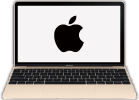

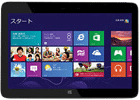


メーカー、年式、型番、動作不良の有無は問いません。
データは確実に消去を行なっておりますので、ご安心下さい。
詳しくはパソコン廃棄.comを参照ください。